Download DroidKit to Get Various Android Solutions.
DroidKit Bedienungsanleitung
Hier finden Sie die umfassendsten Anleitungen zum Entfernen des gesperrten Bildschirms, zur Umgehung der FRP-Sperre, zur Wiederherstellung verlorener Daten, zum Beheben von Systemproblemen, zum Extrahieren benötigter Daten, zum Neuinstallieren/Aktualisieren des Betriebssystems, zur Übertragung von Daten und zur Reinigung der System-Junkdaten an. Laden Sie es jetzt herunter und probieren Sie es aus.
HerunterladenVerfügbar für Windows & Mac | 100 % sauber & sicher
Jetzt kaufenGeeigneten Preisplan anzeigen
ZIP-Dateien übertragen
Ob Sie auf die folgenden ähnlichen Situationen stoßen?
„Können Sie mir helfen, gezippte Dateien vom Computer auf mein Android-Telefon hinzuzufügen?„
„Ich muss gezippte Dateien von meinem Android-Telefon auf den Computer übertragen. Irgendein Vorschlag?"
Machen Sie sich keine Sorgen, wenn Sie auf die oben genannten ähnlichen Situationen stoßen. DroidKit hilft Ihnen bei der einfachen Verwaltung von ZIP-Dateien, einschließlich der Übertragung von ZIP-Dateien vom Gerät auf den Computer, dem Hinzufügen von ZIP-Dateien vom Computer zu Ihrem Android-Gerät und sogar dem Löschen unerwünschter Dateien mit wenigen Klicks. Bitte beachten Sie die folgende Anleitung, um DroidKit optimal zu nutzen.
Kompatibilität des Computersystems
| Windows | Windows 11, 10, 8, 7, Vista (sowohl 32bit als auch 64bit) |
| Mac | macOS Sonoma, macOS Ventura, macOS Monterey, macOS Big Sur, macOS Catalina, macOS Mojave, macOS High Sierra, macOS Sierra, OS X 10.11 |
Unterstütztes Gerätesystem
| Alle Android-Geräte mit Android-Version 5 bis 13 |
Unterstützte Gerätetypen
| Android-Telefone und -Tablets aller Hersteller auf dem Markt, wie SAMSUNG, Google, HTC, SONY, LG, MOTOROLA, HUAWEI, ZTE, Xiaomi, OPPO, SHARP, ViVo, LENOVO, MEIZU, OnePlus, TCL, Gionee, Meitu, Nubia, Smartisan usw. |
Unterschiede zwischen Testversion und Vollversion
| Vorteile | Freie Version | Pro-Version |
| ZIP-Dateien übertragen | 50 Artikel | Unbegrenzt |
Schritt 1. Laden Sie DroidKit auf Ihren Computer herunter.
Bevor Sie mit der Übertragung beginnen laden Sie das Tool auf Ihren Computer herunter Bitte stellen Sie sicher, dass das Netzwerk stabil ist, während Sie DroidKit herunterladen und auf Ihrem Computer installieren.
Schritt 2. Verbinden Sie Ihr Android-Gerät über ein USB-Kabel mit dem Computer.
Bitte starten Sie DroidKit auf Ihrem Computer und wählen Sie unter der Funktion „Datenmanager„ den Geräte-Manager-Modus.
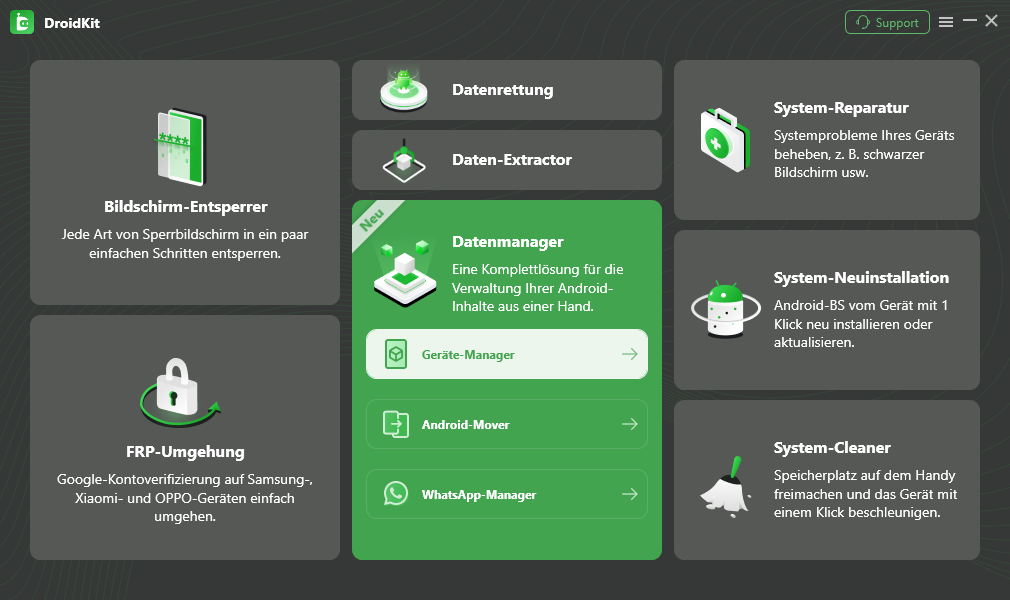
Wählen Sie den Datenmanagermodus
Klicken Sie dann bitte auf die Schaltfläche „Starten„.
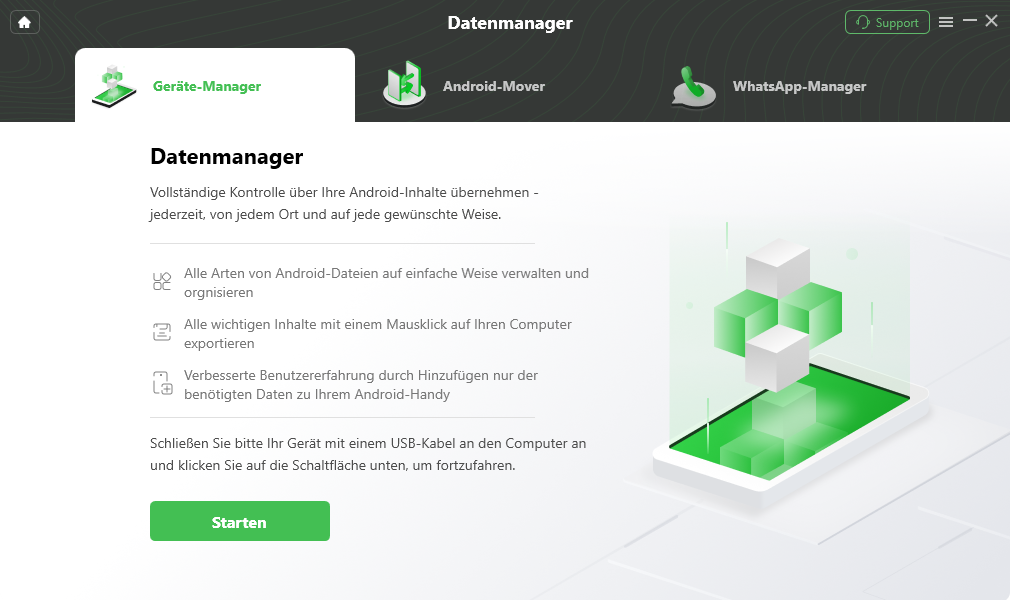
Starten Sie den Datenmanager
Bitte verbinden Sie das Android-Gerät über das USB-Kabel mit dem Computer und stellen Sie sicher, dass Sie die USB-Debugging-Option auf Ihrem Gerät aktiviert haben. Standardmäßig erkennt DroidKit Ihr Android-Gerät automatisch. Sobald Ihr Gerät erkannt wurde, wird die folgende Benutzeroberfläche angezeigt.
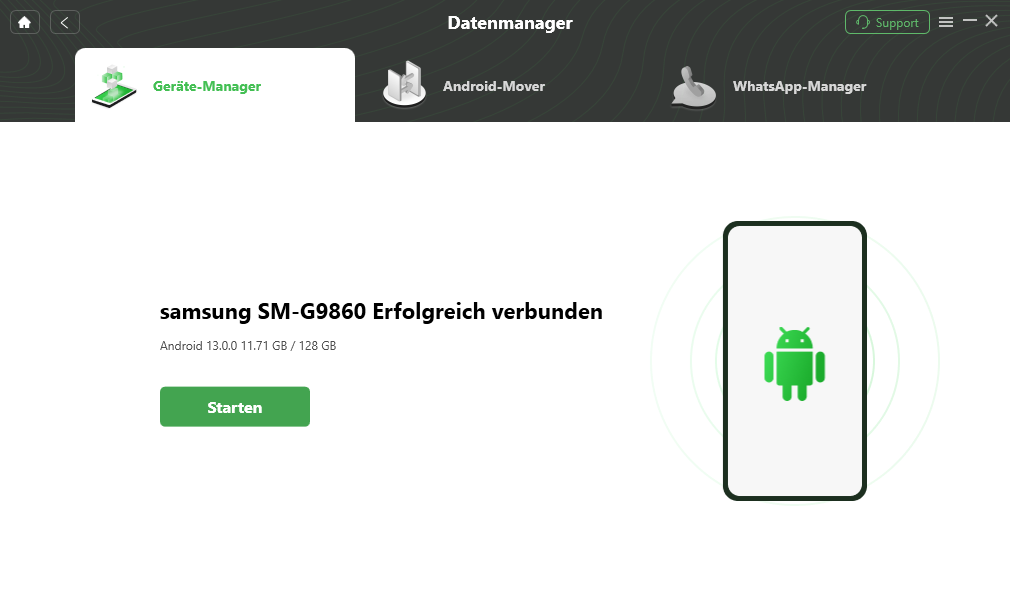
Ihr Gerät wird erkannt
Wenn DroidKit Ihr Android-Gerät mit USB-Kabel nicht erkennen kann, können Sie diese Schritte zur Fehlerbehebung ausprobieren, um dieses Problem zu lösen.
Schritt 3. Wählen Sie ZIP-Dateien aus, die Sie übertragen möchten.
Nachdem der Ladevorgang abgeschlossen ist, wird die Gesamtzahl der ZIP-Dateien unter dem Symbol „ZIP-Dateien„ angezeigt. Wenn das Symbol „ZIP-Dateien„ leer ist, bedeutet dies, dass auf Ihrem Android-Gerät keine ZIP-Datei vorhanden ist. Klicken Sie dann bitte auf das ZIP-Dateien-Symbol und wählen Sie die ZIP-Dateien aus, die Sie übertragen möchten.
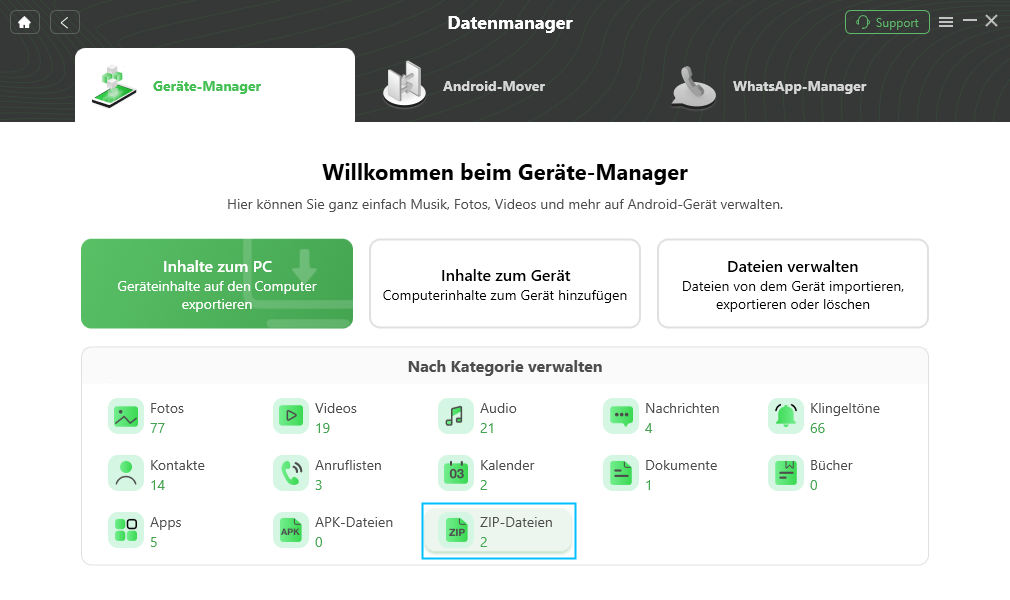
Wählen Sie die gewünschte Datei aus
Schritt 4. Warten Sie auf die Übertragung der ZIP-Dateien.
Bitte wählen Sie die ZIP-Dateien aus, die Sie übertragen möchten. Und Sie können auf die Schaltfläche „Zum PC„ klicken, um sie auf Ihren Computer herunterzuladen. Sie können auch:
Suchen: Durchsuchen Sie die benötigten ZIP-Dateien.
Aktualisieren: Aktualisieren Sie die Schnittstelle, um ZIP-Dateien zu laden.
Löschen: Löschen Sie die unerwünschten ZIP-Dateien.
Hinzufügen: Neue ZIP-Dateien vom Computer zum Gerät hinzufügen.
Zum Gerät: Übertragen Sie die ZIP-Dateien auf ein anderes Android-Gerät.
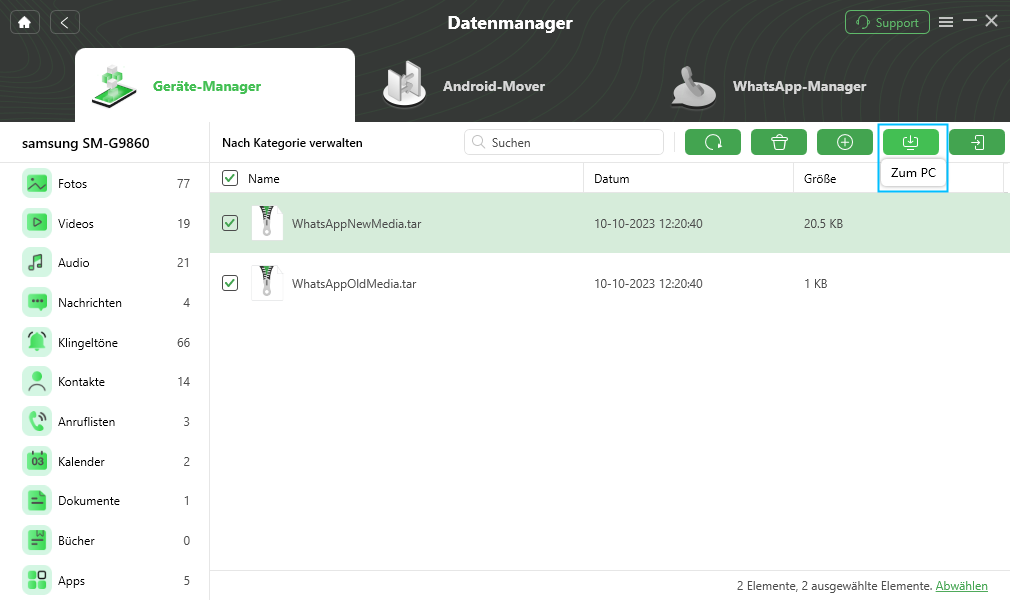
Manage Zipped Files
Schritt 5. ZIP-Dateien erfolgreich übertragen.
Sobald der Übertragungsvorgang abgeschlossen ist, wird die Schnittstelle „Erfolgreich übertragen„ angezeigt. Um auf den Computer exportierte ZIP-Dateien zu finden, klicken Sie bitte auf die Schaltfläche „Dateien anzeigen„ Wenn Sie weitere Artikel übertragen möchten, klicken Sie bitte auf die Schaltfläche „Mehr übertragen„.
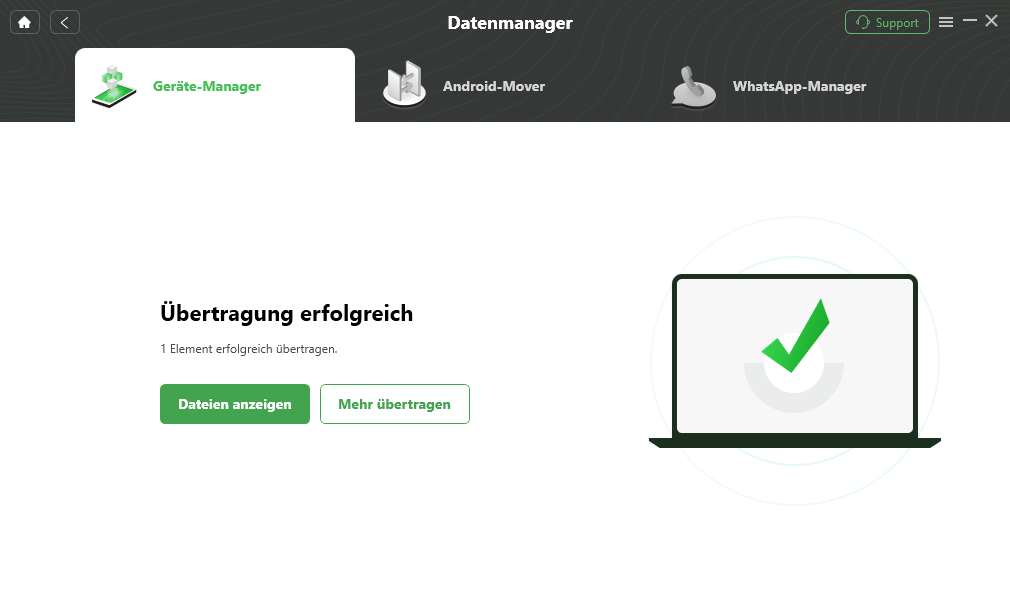
Übertragung erfolgreich
Nachdem Sie auf die Option „Dateien anzeigen„ geklickt haben, können Sie die ZIP-Dateien überprüfen, die vom Android-Gerät auf den Computer übertragen werden. Bitte sehen Sie sich die folgende Schnittstelle an:
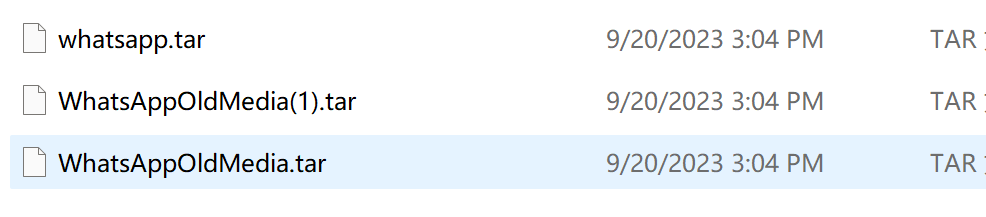
Sehen Sie sich die übertragenen ZIP-Dateien an
Wenn Sie nach dem Lesen dieses Leitfadens noch Fragen haben, schauen Sie bitte auf der FAQ-Seite nach weiteren Lösungen. Oder Sie können sich an unser Support-Team wenden, um weitere Hilfe zu erhalten. Wir sind hier, um dir zu helfen!